PDF字体大小的修改方法
1分钟学会修改pdf文字
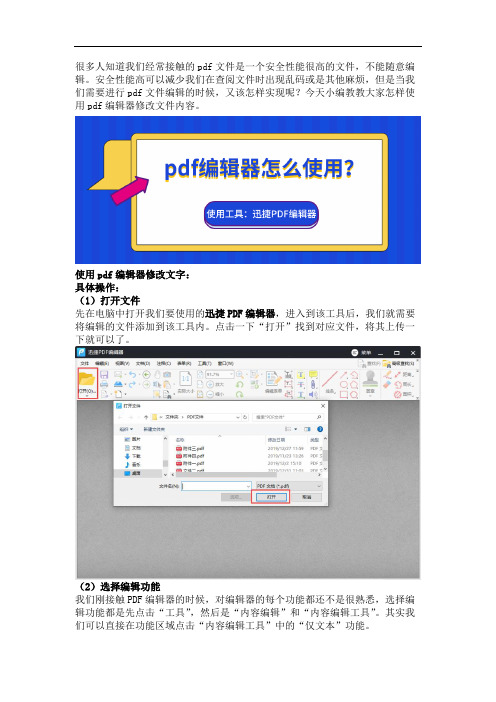
很多人知道我们经常接触的pdf文件是一个安全性能很高的文件,不能随意编辑。
安全性能高可以减少我们在查阅文件时出现乱码或是其他麻烦,但是当我们需要进行pdf文件编辑的时候,又该怎样实现呢?今天小编教教大家怎样使用pdf编辑器修改文件内容。
使用pdf编辑器修改文字:
具体操作:
(1)打开文件
先在电脑中打开我们要使用的迅捷PDF编辑器,进入到该工具后,我们就需要将编辑的文件添加到该工具内。
点击一下“打开”找到对应文件,将其上传一下就可以了。
(2)选择编辑功能
我们刚接触PDF编辑器的时候,对编辑器的每个功能都还不是很熟悉,选择编辑功能都是先点击“工具”,然后是“内容编辑”和“内容编辑工具”。
其实我们可以直接在功能区域点击“内容编辑工具”中的“仅文本”功能。
(3)文字编辑
当我们选择好编辑功能后,就可以对文件的内容进行编辑了,文字的填充颜色、字体、字体大小、加粗、下滑线、线条填充、边框宽度等都是可以自由调整的。
可以一点一点的编辑,也可以选中部分段落进行更改。
(4)文本属性
如果我们不清楚原先的pdf文件是什么字体,字体大小,是否加粗等内容。
我们可以在PDF编辑器的右上角看到一个齿轮的图标,点击一下,就可以查阅文本属性了。
pdf编辑器怎么使用?以上就是小编为大家分享的在pdf编辑器中修改文字的详细操作了。
如果小伙伴不太清楚的话,可以学着小编的操作实际动手实践一下哈。
PDF怎么编辑修改内容

PDF怎么编辑修改内容?
PDF文件如何才能编辑修改内容呢,以下是3种办法。
方法一:Foxit PDF
1.打开文件
打开福昕PDF编辑器软件,点击首页热门工具中的【快速打开】,选择需要编辑修改内容的PDF文档。
2.编辑修改文字
点击顶部导航栏的【编辑】,选择【编辑文本】,用鼠标选取需要编辑修改的内容即可,也可以根据需要在右侧修改字体、字体样式、字体颜色等。
3.编辑修改图像
如果需要编辑修改PDF文件里的图片或是形状,则点击【编辑】-【编辑对象】-【图像】/【形状】,然后根据需要调整位置、大小、角度等效果即可。
方法二:Foxit在线编辑
如果只想轻度处理一下文档,那也可以借助下面这个在线网站。
1.拖拽需要编辑修改的内容到网页上;
2.点击【编辑】-【编辑对象】,选中需要编辑修改的内容进行调整即可。
方法三:LIGHT PDF
这也是个在线网站,但功能不多,不过基础的PDF编辑也可以做到。
1.点击首页的PDF编辑进入后即可上传文件。
2.稍等片刻后,就可以进入修改的面板,可以看到一些基础的文字内容调整还是可以做到的。
如何修改pdf页码字体
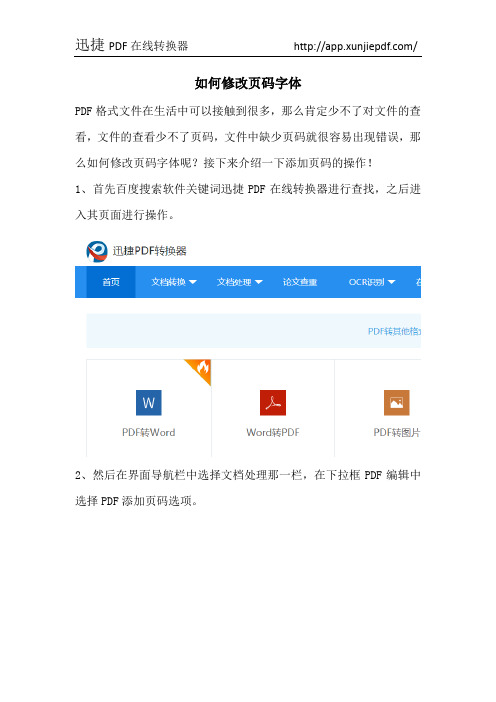
如何修改页码字体
PDF格式文件在生活中可以接触到很多,那么肯定少不了对文件的查看,文件的查看少不了页码,文件中缺少页码就很容易出现错误,那么如何修改页码字体呢?接下来介绍一下添加页码的操作!
1、首先百度搜索软件关键词迅捷PDF在线转换器进行查找,之后进入其页面进行操作。
2、然后在界面导航栏中选择文档处理那一栏,在下拉框PDF编辑中选择PDF添加页码选项。
3、之后选择界面当中点击选择文件按钮,将需要添加页码的文件添加进去。
4、文件添加完成后,可以进行自定义设置转换,将需要转换后的字体效果修改设置一下。
5、设置好了之后,接下来点击开始添加按钮,即可将页码添加上去。
当然这款PDF在线转换器还有很多编辑操作的功能,最近也新加了一项思维导图的功能,点击导航栏中思维导图在线,即可跳转至思维导图在线操作界面。
上述就是如何修改页码字体的操作方法,希望可以帮助到有需要的小伙伴!。
Acrobat怎么给文字设置字体?
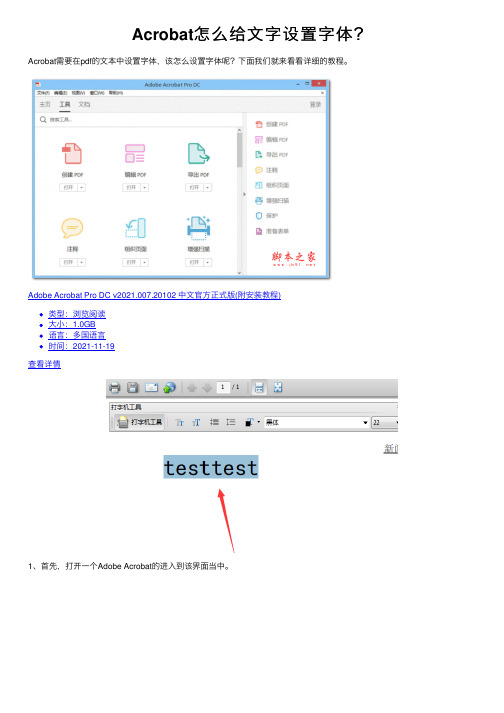
Acrobat怎么给⽂字设置字体?Acrobat需要在pdf的⽂本中设置字体,该怎么设置字体呢?下⾯我们就来看看详细的教程。
Adobe Acrobat Pro DC v2021.007.20102 中⽂官⽅正式版(附安装教程)
类型:浏览阅读
⼤⼩:1.0GB
语⾔:多国语⾔
时间:2021-11-19
查看详情
1、⾸先,打开⼀个Adobe Acrobat的进⼊到该界⾯当中。
2、选中的需要设置的字体的⽂字的当中。
3、选中了字体之后,弹出了⼀个字机⼯具编辑⼯具当中,点击字体的选项。
4、点击了字体之后,弹出了下拉菜单选中为⼀个⿊体的选项。
5、在字体的选项之后,就把字体设置成功了。
6、可以看到选中字体的选项之后,被修改成功了。
以上就是Acrobat中设置⽂字字体的教程,希望⼤家喜欢,请继续关注。
pdf文件免费变小的简单方法

pdf文件免费变小的简单方法
有几种方法可以将PDF文件变小,下面是一些简单的方法:
1. 压缩工具:使用在线或离线压缩工具可以帮助减小PDF文
件的大小。
这些工具可以删除无用的元数据、压缩图像和字体等。
一些常见的压缩工具包括SmallPDF、PDF Compressor等。
2. 降低分辨率:通过降低PDF文件中图像的分辨率,可以减
小文件大小。
你可以使用Adobe Acrobat或其他PDF编辑器来
调整图像的分辨率。
但需注意降低分辨率可能会影响图像的质量。
3. 删除无用的页面:如果PDF文件包含了一些你不需要的页面,你可以将其删除以减小文件大小。
同样地,使用PDF编
辑器可以很容易地删除页面。
4. 去除嵌入的字体:有时PDF文件会嵌入大量的字体,这会
导致文件变得很大。
在PDF编辑器中,你可以选择去除嵌入
的字体,但要确保你会使用到相应的字体。
5. 选择合适的压缩格式:在保存PDF文件时,可以选择适当
的压缩格式。
一些PDF编辑器允许你选择具有高压缩率的压
缩格式,如JPEG 2000或JBig2。
无论使用哪种方法,都应注意保留原始PDF文件的备份,以
防出现意外情况。
pdf编辑文字字体不一样怎么修改
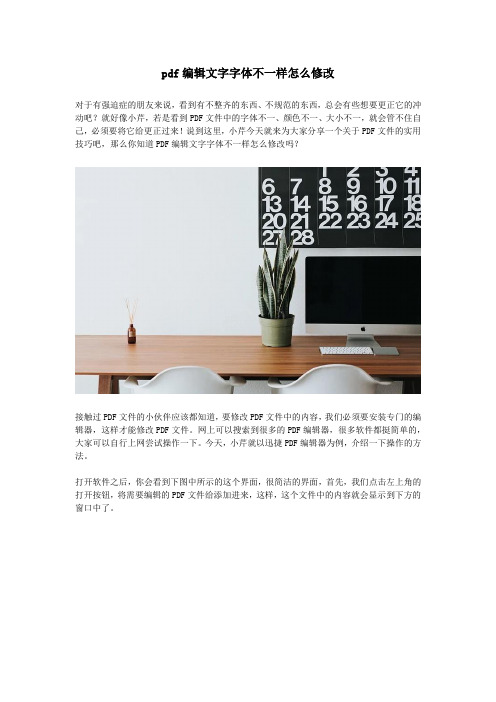
pdf编辑文字字体不一样怎么修改
对于有强迫症的朋友来说,看到有不整齐的东西、不规范的东西,总会有些想要更正它的冲动吧?就好像小芹,若是看到PDF文件中的字体不一、颜色不一、大小不一,就会管不住自己,必须要将它给更正过来!说到这里,小芹今天就来为大家分享一个关于PDF文件的实用技巧吧,那么你知道PDF编辑文字字体不一样怎么修改吗?
接触过PDF文件的小伙伴应该都知道,要修改PDF文件中的内容,我们必须要安装专门的编辑器,这样才能修改PDF文件。
网上可以搜索到很多的PDF编辑器,很多软件都挺简单的,大家可以自行上网尝试操作一下。
今天,小芹就以迅捷PDF编辑器为例,介绍一下操作的方法。
打开软件之后,你会看到下图中所示的这个界面,很简洁的界面,首先,我们点击左上角的打开按钮,将需要编辑的PDF文件给添加进来,这样,这个文件中的内容就会显示到下方的窗口中了。
想要编辑PDF文件中的内容很简单,先点击上方的工具,之后会出现下滑窗口,在这些下滑窗口中,我们依次点击内容编辑、内容编辑工具,在接下来出出现的窗口中,我们勾选上仅文本就可以了。
因为我们这里需要编辑的只是文件中的文字字体,就直接选择文本,如果你还想要对其中的图片等信息进行编辑的话,也可以勾选上全部内容。
小芹当初之所以会选择这款迅捷PDF编辑器,主要就是因为它的操作简单了,不知道看完小芹上述的介绍,你觉得我的推荐如何呢?。
怎么修改PDF中文本框的字体和边框颜色
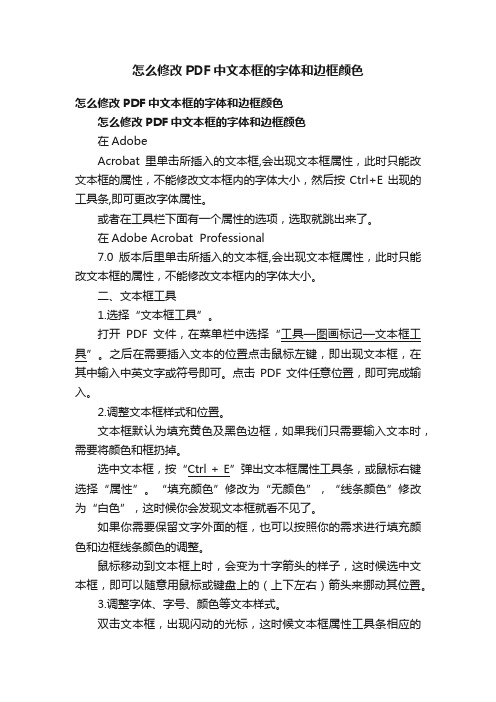
怎么修改PDF中文本框的字体和边框颜色怎么修改PDF中文本框的字体和边框颜色怎么修改PDF中文本框的字体和边框颜色在AdobeAcrobat里单击所插入的文本框,会出现文本框属性,此时只能改文本框的属性,不能修改文本框内的字体大小,然后按Ctrl+E出现的工具条,即可更改字体属性。
或者在工具栏下面有一个属性的选项,选取就跳出来了。
在Adobe Acrobat Professional7.0版本后里单击所插入的文本框,会出现文本框属性,此时只能改文本框的属性,不能修改文本框内的字体大小。
二、文本框工具1.选择“文本框工具”。
打开PDF文件,在菜单栏中选择“工具—图画标记—文本框工具”。
之后在需要插入文本的位置点击鼠标左键,即出现文本框,在其中输入中英文字或符号即可。
点击PDF文件任意位置,即可完成输入。
2.调整文本框样式和位置。
文本框默认为填充黄色及黑色边框,如果我们只需要输入文本时,需要将颜色和框扔掉。
选中文本框,按“Ctrl + E”弹出文本框属性工具条,或鼠标右键选择“属性”。
“填充颜色”修改为“无颜色”,“线条颜色”修改为“白色”,这时候你会发现文本框就看不见了。
如果你需要保留文字外面的框,也可以按照你的需求进行填充颜色和边框线条颜色的调整。
鼠标移动到文本框上时,会变为十字箭头的样子,这时候选中文本框,即可以随意用鼠标或键盘上的(上下左右)箭头来挪动其位置。
3.调整字体、字号、颜色等文本样式。
双击文本框,出现闪动的光标,这时候文本框属性工具条相应的变为文本框文本属性工具条。
这时候即可以修改文本颜色、在文本框中的对齐方式、字体、字号、上标下标等。
免费降低pdf文件大小的方法

免费降低pdf文件大小的方法PDF(Portable Document Format)是一种常用的电子文档格式,它可以在不同操作系统和设备上保持文档的格式一致性。
然而,有时候我们会遇到PDF文件过大的问题,这不仅占用了存储空间,还会导致文件传输和共享的困难。
在这篇文章中,我将介绍一些免费降低PDF文件大小的方法。
1. 使用在线压缩工具:有许多在线压缩工具可以帮助我们缩小PDF文件的大小。
例如,Smallpdf、PDF Compressor和iLovePDF等网站都提供了免费的在线压缩服务。
只需上传你的PDF文件,选择压缩质量,然后等待工具完成压缩过程。
这些工具通常会自动优化PDF文件的图像和文本,以减小文件大小。
2. 降低图像质量:PDF文件中的图像通常是导致文件过大的主要原因之一。
如果你的PDF文件包含大量高分辨率的图像,你可以尝试降低图像的质量来减小文件大小。
你可以使用Adobe Acrobat等专业的PDF编辑软件来调整图像质量,或者使用在线工具进行批量处理。
3. 删除不必要的页面:有时候,PDF文件中可能包含一些不必要的页面,比如空白页或重复的内容。
通过删除这些页面,你可以有效地减小文件的大小。
Adobe Acrobat等PDF编辑软件提供了删除页面的功能,你只需选择要删除的页面,然后保存文件即可。
4. 压缩文本和字体:PDF文件中的文本和字体也会占用一定的空间。
你可以使用PDF编辑软件来压缩文本和字体,以减小文件大小。
一些软件还提供了子集化字体的功能,即只包含文档中实际使用的字体字符,而不是全部字符,从而进一步减小文件大小。
5. 使用PDF打印机驱动程序:PDF打印机驱动程序是一种虚拟打印机,它可以将任何文件转换为PDF格式。
通过使用PDF打印机驱动程序,你可以选择较低的分辨率和压缩选项,从而生成较小的PDF文件。
一些常用的PDF打印机驱动程序包括Adobe PDF、CutePDF和PDFCreator等。
- 1、下载文档前请自行甄别文档内容的完整性,平台不提供额外的编辑、内容补充、找答案等附加服务。
- 2、"仅部分预览"的文档,不可在线预览部分如存在完整性等问题,可反馈申请退款(可完整预览的文档不适用该条件!)。
- 3、如文档侵犯您的权益,请联系客服反馈,我们会尽快为您处理(人工客服工作时间:9:00-18:30)。
谢谢观赏
@WPS官方微博 @kingsoftwps
修改方法:
1.运行下载好的捷速PDF编辑器,打开需要修 改的文件。
2.点击左边需要修改的页面 ,右边就会出现该 页面的详细情况。选中需要修改的文字,然后 在上方的编辑栏中调整字体的大小、颜色等属 性,非常的简单。
3.修改完毕后,就可以直接保存或者输出为一 个新的PDF文档就大功告成了。
总结:
• 有了捷速PDF编 辑器紧去下载 吧,解决自己是 PDF编辑问题。
PDF字体大小的修改方法
捷速pdf编辑器
简介:
• 捷速PDF编辑器可以对PDF文件进行图片替换、 文字修改、绘画标注、页面旋转、输出与打印等。可 任意编辑PDF文档中文本,图像以及多媒体文件,支 持PDF新建文档,让新的创意快速跃然纸上,具有完 美出色的pdf阅读效果,自定义页面缩放与自适配当 前分辨率的最佳显示结果,快速便捷的插入或删除页 面功能,独有的标记,分享功能是PDF编辑器中速度 较快、功能较全、效果非常好的一款免费的PDF编辑 器工具。
